Компьютерлерге қосылу
Суреттерді компьютерге жүктеп салу үшін фотокамераны сымсыз желі немесе жинақтағы USB кабель аррқылы қосыңыз.
USB арқылы қосылу
Фотокамераны жинақтағы USB кабелі арқылы жалғаңыз. Содан кейін көру және өңдеу үшін суреттерді компьютерге көшіру үшін NX Studio бағдарламалық жасақтамасын пайдалануға болады.
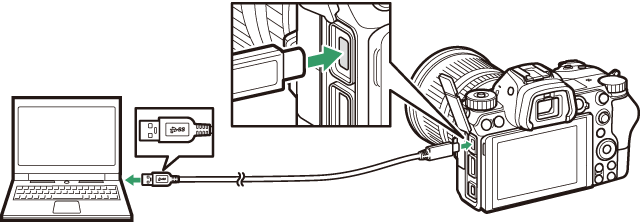
NX Studio бағдарламасын орнату
NX Studio бағдарламасын орнату кезінде сізге интернет байланысы қажет болады. Соңғы ақпаратты алу, соның ішінде жүйелік талаптарды көру үшін Nikon веб-сайтына кіріңіз.
-
Төмендегі веб-сайттан соңғы NX Studio орнатушысын жүктеп алыңыз және орнатуды аяқтау үшін экрандағы нұсқауларды орындаңыз.
- NX Studio бағдарламасының бұрынғы нұсқаларын пайдаланып фотокамерадан суреттерді жүктеп ала алмауыңыз мүмкін екенін ескеріңіз.
NX Studio арқылы суреттерді компьютерге көшіру
Толық нұсқауларды онлайн анықтамадан қараңыз.
-
Фотокамераны компьютерге қосыңыз.
Фотокамераны өшіру және жад картасы салынғанына көз жеткізуден кейін жинақтағы USB кабельді көрсетілгендей жалғаңыз.
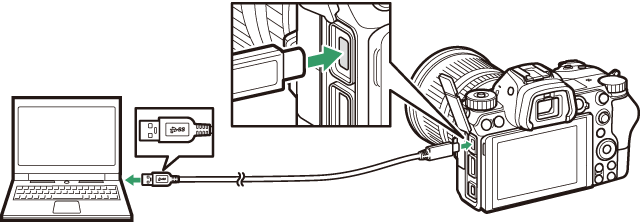
Жад картасын оқу құралын пайдалану
Сондай-ақ суреттерді үшінші тарап жад картасын оқу құралына салынған жад картасынан көшіруге болады. Дегенмен, картаның жад картасын оқу құралымен үйлесімді екенін тексеру керек.
-
Фотокамераны қосыңыз.
- NX Studio бағдарламасының Nikon Transfer 2 құрамдасы іске қосылады. Nikon Transfer 2 кескіндерді тасымалдау бағдарламалық жасақтамасы NX Studio бөлігі ретінде орнатылады.
- Бағдарламаны таңдауды сұрайтын хабар көрсетілсе, Nikon Transfer 2 бағдарламасын таңдаңыз.
- Nikon Transfer 2 автоматты түрде іске қосылмаса, NX Studio бағдарламасын іске қосып, «Импорттау» белгішесін басыңыз.
-
Start Transfer (Тасымалдауды бастау) түймешігін басыңыз.
Жад картасындағы суреттер компьютерге көшіріледі.
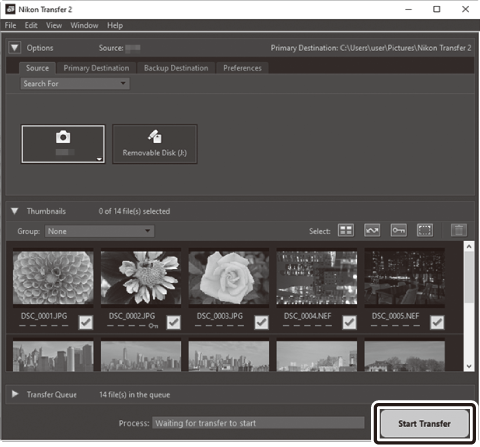
-
Фотокамераны өшіріңіз.
Тасымалдау аяқталғанда USB кабельді ажыратыңыз.
Windows 10 және Windows 8.1
Windows 10 және Windows 8.1 жүйелері фотокамера қосылғанда автоматты түрде ойнату ұсынысын көрсетуі мүмкін.
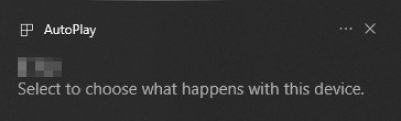
Тілқатысу терезесін басыңыз, содан кейін Nikon Transfer 2 бағдарламасын таңдау үшін Nikon Transfer 2 атауын басыңыз.
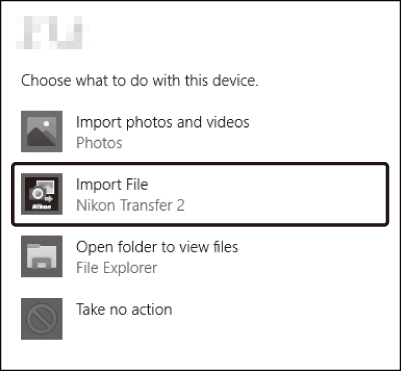
macOS
Nikon Transfer 2 қолданбасы автоматты түрде іске қосылмаса, фотокамера қосулы екеніне көз жеткізіңіз, содан кейін Image Capture (macOS жүйесінде болатын қолданба) қолданбасын іске қосыңыз және фотокамера анықталғанда ашылатын қолданба ретінде Nikon Transfer 2 қолданбасын таңдаңыз.
Сақтық ескерту: Бейнефильмдерді тасымалдау
Жад картасы басқа маркадағы немесе үлгідегі фотокамераға салынған кезде бейнелерді тасымалдауға әрекеттенбеңіз. Бұлай істеу бейнефильмдердің тасымалдаусыз жойылуына әкелуі мүмкін.
Сақтық ескертулер: Компьютерлерге қосылу
- Тасымалдау орындалып жатқанда фотокамераны өшірмеңіз немесе USB кабельді ажыратпаңыз.
- Күшті пайдаланбаңыз немесе жалғағыштарды бұрышпен салуға әрекеттенбеңіз. Сондай-ақ кабельді ажыратқан кезде қосқыштарды түзу ұстауды ұмытпаңыз.
- Кабельді жалғау немесе ажырату кезінде фотокамераны міндетті түрде өшіріңіз.
- Деректерді тасымалдаудың үзілмеуін қамтамасыз ету үшін фотокамера батареясы толығымен зарядталған екеніне көз жеткізіңіз.
USB концентраторлары
Фотокамераны тікелей компьютерге жалғаңыз; кабельді USB концентратор немесе пернетақта арқылы жалғамаңыз. Фотокамераны алдын ала орнатылған USB портына жалғаңыз.
Сымсыз желілер (Wi-Fi)
Компьютерге Wi-Fi арқылы қосылу үшін келесі әдістерді пайдалануға болады. Қосымша ақпаратты Желі нұсқаулығы ішінде қараңыз.
Кірістірілген Wi-Fi
Компьютерлерге тікелей немесе сымсыз маршрутизатор арқылы қосылу үшін фотокамераның баптау мәзіріндегі Connect to PC (Компьютерге қосылу) параметрін пайдаланыңыз.
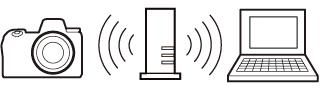
Сымсыз маршрутизатор арқылы қосылу
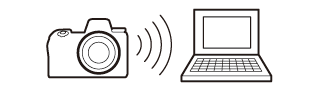
Тікелей сымсыз байланыс
WT-7 сымсыз таратқышы
Фотокамера WT-7 қосымша сымсыз таратқышына қосылған болса, компьютерлерге немесе FTP серверлеріне қосылу үшін баптау мәзіріндегі Wireless transmitter (WT-7) (Сымсыз таратқыш (WT-7)) параметрін пайдалануға болады.
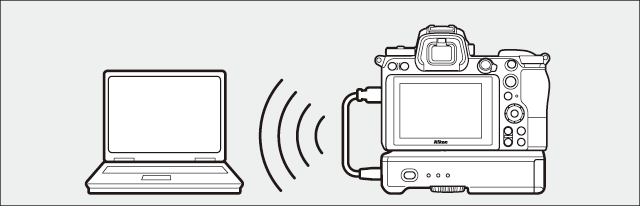
WT-7 сымсыз таратқышын Ethernet желілеріне қосылу және сымсыз желілермен сенімдірек байланыстар үшін пайдаланыңыз. Camera Control Pro 2 (бөлек сатылады) фотокамера қашықтан басқаруға болады және суреттерді түсіре салып тікелей компьютерге сақтауға болады.
